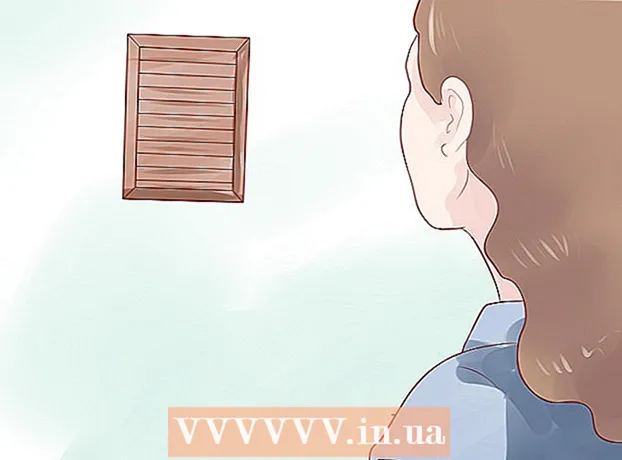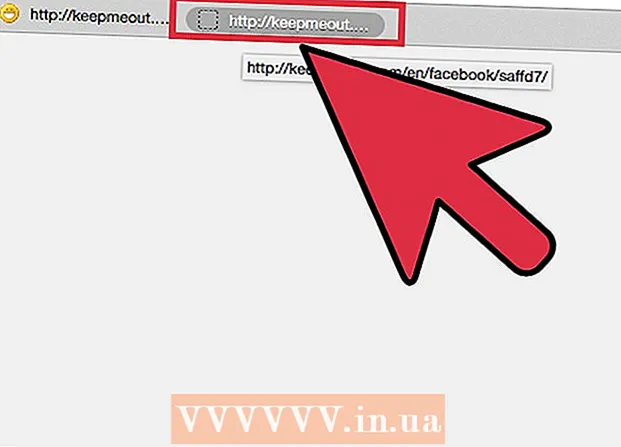Yazar:
Eugene Taylor
Yaratılış Tarihi:
16 Ağustos 2021
Güncelleme Tarihi:
1 Temmuz 2024
![Komut İstemi Yöneticiniz Tarafından Devre Dışı Bırakıldı [Çözüldü]](https://i.ytimg.com/vi/c0_JEiJx2mk/hqdefault.jpg)
İçerik
- Adım atmak
- Bölüm 1/3: Komut İstemini Başlatma
- Bölüm 2/3: Komut isteminden bir program açma
- Bölüm 3/3: Program dosyalarını komut isteminde görünür yapın
Windows'ta, işletim sisteminin grafik arabirim aracılığıyla kullanılamayan bir bölümüne talimat vermek için komut istemini kullanabilirsiniz. Bir programı komut isteminden çalıştırmak daha hızlı olabilir çünkü açmak için programın simgesini aramanıza gerek yoktur. Bu makale, Windows XP, Windows Vista, Windows 7 ve Windows 8'de Komut İstemi'nin nasıl kullanılacağını gösterecektir.
Adım atmak
Bölüm 1/3: Komut İstemini Başlatma
 Başlat menüsünü ve ardından Çalıştır'ı tıklayın.
Başlat menüsünü ve ardından Çalıştır'ı tıklayın.- Windows 8'de, Başlat menüsünü sağ tıklayın ve ardından Çalıştır'ı tıklayın. Bu menüye WIN + X tuşlarına basarak da erişebilirsiniz.
 Çalıştır iletişim kutusuna şunu yazın cmd.
Çalıştır iletişim kutusuna şunu yazın cmd. Komut istemi penceresi açılır.
Komut istemi penceresi açılır.- Komut istemi, bilgisayarınızı komutlarla kontrol etmenizi sağlayan bir programdır.
Bölüm 2/3: Komut isteminden bir program açma
 Komut istemi penceresine yazın not defterini başlat. Not Defteri şimdi açılacaktır.
Komut istemi penceresine yazın not defterini başlat. Not Defteri şimdi açılacaktır. - Not Defteri, Windows'un her sürümünde bulunan bir kelime işlemcidir.
- Komuta Başlat bilgisayara bir programı açması talimatını verir.
- Bunun çalışması için, açmak istediğiniz yazılımın dosya adını tam olarak bilmeniz gerekir.
 Komut istemi penceresine yazın gezgini başlat. Bu, Windows Dosya Gezgini'ni açacaktır.
Komut istemi penceresine yazın gezgini başlat. Bu, Windows Dosya Gezgini'ni açacaktır.  Program Files klasörüne gidin, ardından Internet Explorer klasörünü açın.
Program Files klasörüne gidin, ardından Internet Explorer klasörünü açın.- Ayrıca başka bir yazılımın klasörünü de açabilirsiniz.
 İexplore.exe dosyasını bulun. Bu, Internet Explorer dosya adıdır.
İexplore.exe dosyasını bulun. Bu, Internet Explorer dosya adıdır.  Komut penceresine yazın keşfetmeye başla.
Komut penceresine yazın keşfetmeye başla. Sık kullandığınız diğer programları arayın ve dosya adlarını yazın. Dosyaları start komutuyla açmayı deneyin.
Sık kullandığınız diğer programları arayın ve dosya adlarını yazın. Dosyaları start komutuyla açmayı deneyin. - Bu adımlar yalnızca programlar Windows'un Program Files klasöründe olduğunda çalışır. Bir programın bu klasörün dışında da başlamasını istiyorsanız, bunun nasıl yapılacağına ilişkin talimatları okuyun.
Bölüm 3/3: Program dosyalarını komut isteminde görünür yapın
 Komut penceresine yazın yol. Ekranda, her biri noktalı virgülle ayrılmış bir dizi dosya yolu yazdırılır. YOL budur. Başlat komutunu kullandığınızda, komut istemi yazdığınız dosya adını arayarak tüm bu dizinlere bakar.
Komut penceresine yazın yol. Ekranda, her biri noktalı virgülle ayrılmış bir dizi dosya yolu yazdırılır. YOL budur. Başlat komutunu kullandığınızda, komut istemi yazdığınız dosya adını arayarak tüm bu dizinlere bakar.  Mümkünse, bir programın klasörünü Program Dosyaları klasörüne taşıyın. Bu, komut isteminin çalıştırılabilir program dosyasını bulmasına izin verecektir.
Mümkünse, bir programın klasörünü Program Dosyaları klasörüne taşıyın. Bu, komut isteminin çalıştırılabilir program dosyasını bulmasına izin verecektir. - Program dosyalarını taşımamayı tercih ederseniz, PATH'i güncelleyebilir ve yeni dosya yolları ekleyebilirsiniz.
 Programın özelliklerini açın. Komut istemiyle açmak istediğiniz .exe uzantılı programı bulun. Program dosyasına sağ tıklayın, ardından Özellikler'e tıklayın.
Programın özelliklerini açın. Komut istemiyle açmak istediğiniz .exe uzantılı programı bulun. Program dosyasına sağ tıklayın, ardından Özellikler'e tıklayın.  Özellikler penceresinde, Konum'un yanındaki tam yolu yazın.
Özellikler penceresinde, Konum'un yanındaki tam yolu yazın.- Kopyala ve yapıştır komut penceresinde çalışmıyor.
 Setx komutunu kullanın. Setx komutu, PATH'e bir yol eklenmesine neden olur. Tür setx yolu "% yol%;, biraz önce yazdığınız dosya yolunu yazın ve ardından bitirmek için yazın ’. Return tuşuna basın.
Setx komutunu kullanın. Setx komutu, PATH'e bir yol eklenmesine neden olur. Tür setx yolu "% yol%;, biraz önce yazdığınız dosya yolunu yazın ve ardından bitirmek için yazın ’. Return tuşuna basın.  Tür yol. Dosya yolu PATH'e eklendi.
Tür yol. Dosya yolu PATH'e eklendi.  Tür Başlat ve sonra PATH'e eklediğiniz dizinde bulunabileceği şekliyle dosya adı.
Tür Başlat ve sonra PATH'e eklediğiniz dizinde bulunabileceği şekliyle dosya adı.